NVIDIA驱动程序怎么开启录制?很多用户在玩游戏的时候,想要将精彩的游戏过程录制下来,使用其他的软件会影响流畅度,而NVIDIA就可以进行录制,但是大多数人不知道怎么开启录制功能以及使用的快捷键,针对这些问题,本期小编就来和广大用户们分享具体的使用步骤,希望今天的软件教程能够给大伙提供帮助。NVIDIA开启录制方法方法一、自动录制1、自动录制即时重放模式,玩家可以将其视为自动录制模式,首先打开NVIDIA GeForce Experience。
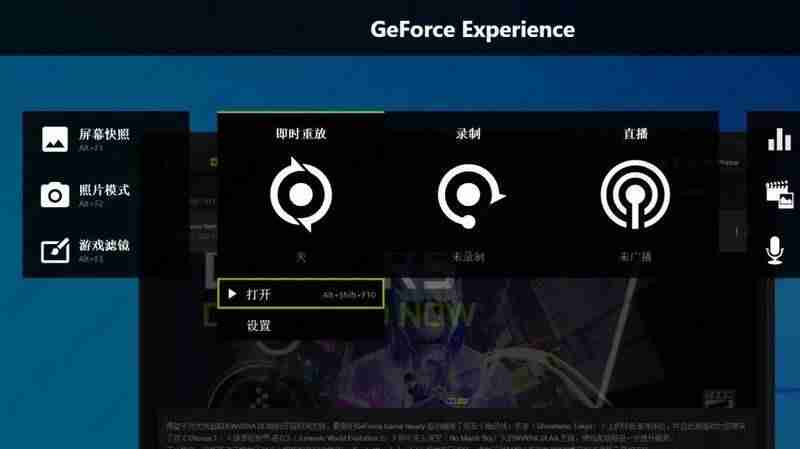
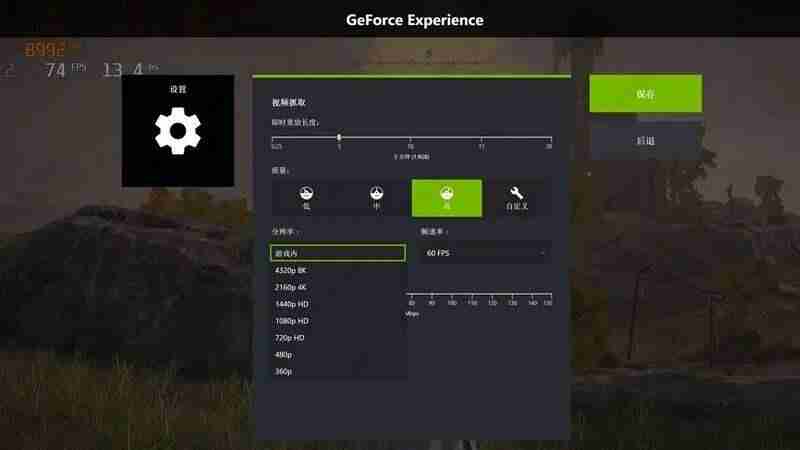
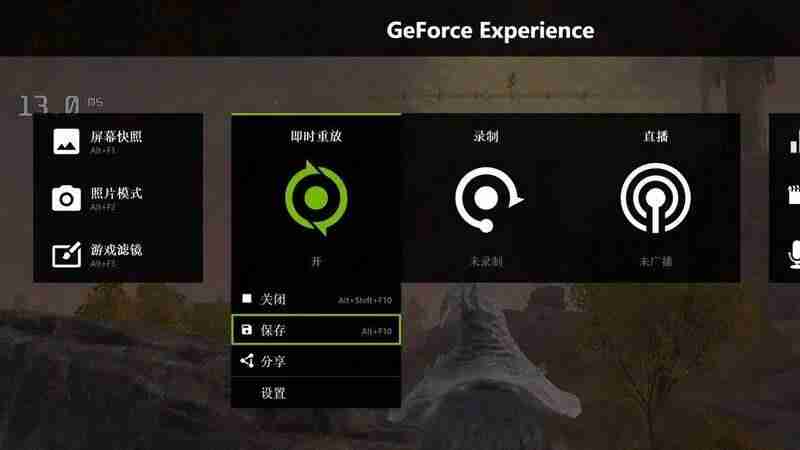
如何录制屏幕录制屏幕是捕获和分享您计算机上发生的事情的一种便捷方式。无论您是想要制作教程、演示文稿,还是仅仅保存一段难忘的时刻,了解如何录制屏幕都至关重要。php小编百草将指导您两种方法:通过屏幕录像软件和手动录制。本文将详细介绍每种方法的步骤,让您轻松选择最适合您需求的方法。继续阅读以了解如何轻松录制计算机屏幕。
1、手动录制则比较简单,打开NVIDIA GeForce Experience,通过Alt+F9快捷键即可自由开始/关闭录制,或Alt+Z快捷键呼出软件菜单之后,点击录制下方的开始/关闭按钮即可。
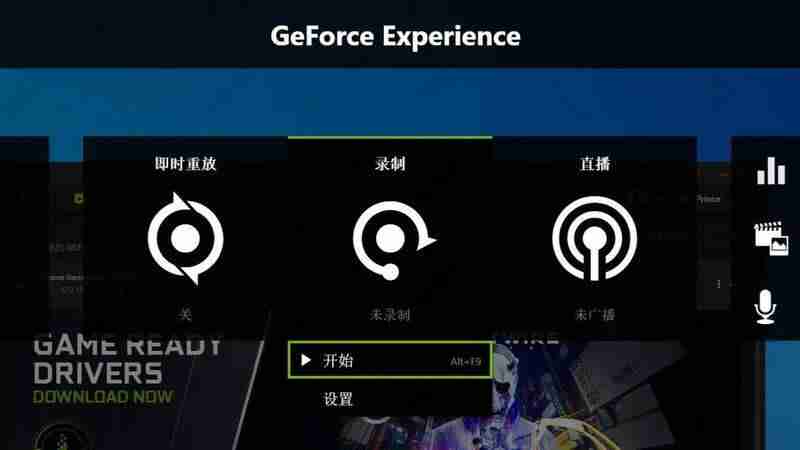
3、所有录制快捷键均可在设置里进行自定义,并可以选择视频录制的质量高低、30FPS/60FPS录制,以及录制采取自定义分辨率还是游戏内的分辨率等等。
注:即时重放和手动录制可以同时操作运行,玩家手动开启/关闭录制并不会和即时重放冲突,建议以手动录制为主,将即时重放视为保存素材的第二道安全措施。
以上是NVIDIA驱动程序怎么开启录制 N卡录屏快捷键是什么的详细内容。更多信息请关注PHP中文网其他相关文章!




